Как исправить ошибку 403 Forbidden (WordPress)
Опубликовано: 2023-04-21Хотите знать, как исправить ошибку 403 Запрещено в WordPress?
Перво-наперво; 403 — это распространенная ошибка, с которой вы обычно сталкиваетесь на веб-сайте WordPress при попытке доступа к странице или публикации с ограниченным доступом.
Проблема в том, что иногда WordPress показывает ошибку 403 на странице или в записи, которые должны были быть доступны. Обычно это происходит из-за поврежденного файла .htaccess, неправильных прав доступа к файлу или плохо настроенного плагина безопасности.
👉 В этом уроке вы узнаете, как исправить неверные настройки, поврежденные файлы и другие возможные причины ошибки 403 Запрещено в WordPress.
Почему возникает ошибка 403 Запрещено в WordPress?
Чтобы понять ошибку 403, вы должны сначала понять, что такое код состояния HTTPS.
Коды состояния HTTPS — это сообщения, отправляемые с сервера веб-сайта в браузер посетителя, чтобы указать на успех или неудачу запрошенного действия.
Например, предположим, что посетитель просит открыть страницу, доступ к которой имеют только администраторы вашего сайта. В ответ на этот запрос веб-сервер отправляет в браузер посетителя код состояния «403 запрещенная ошибка».
В таких случаях ошибка безвредна, потому что она предназначена для защиты вашего сайта. Но когда сервер ограничивает доступ к страницам, которые должны быть доступны, тогда вам нужно удалить ошибку с вашего сайта.
Так почему же сервер ограничивает доступ к сообщениям и страницам, которые должны быть доступны? Типичные причины:
- Права доступа к файлам изменены с бэкэнда
- Файл .htaccess поврежден
- Плохо настроенный плагин безопасности
Теперь, когда вы знаете возможные причины ошибки, мы покажем вам, как удалить ее с вашего сайта. Но сначала давайте кратко рассмотрим варианты ошибки 403.
Варианты ошибки 403 в WordPress
Иногда ошибка показывает сообщения с указанием точной причины ее появления на вашем сайте. Давайте посмотрим на некоторые варианты запрещенной ошибки 403 в WordPress с сообщениями, указывающими точную причину:
-
403 Forbidden – nginx -
You are not authorized to view this page. -
It appears you don't have permission to access this page. -
403 Forbidden – Access to this resource on the server is denied. -
Forbidden – You don't have permission to access [directory name] on this server. -
403. That's an error. Your client does not have permission to get URL [address] from this server. -
403 Forbidden – You don't have permission to access '/' on this server. Additionally, a 403 Forbidden error was encountered while trying to use an ErrorDocument to handle the request.
Если ошибка на вашем веб-сайте указывает на причину, мы рекомендуем сразу перейти к точному решению в следующем разделе. В противном случае вам нужно опробовать решение одно за другим, пока с вашего сайта WordPress не исчезнет запрещенная ошибка 403.
Как удалить ошибку 403 Запрещено из WordPress
Чтобы исправить ошибку 403, вы можете предпринять следующие шаги:
- Изменить права доступа к файлам
- Деактивировать плагины
- Восстановить файл .htaccess
- Разные решения
Мы рассмотрели, как реализовать эти решения в разделах ниже. Но прежде чем погрузиться в них, создайте резервную копию для своего сайта.
Приведенные ниже решения включают в себя переход к серверной части вашего сайта и изменение прав доступа к файлам, деактивацию установленных плагинов и повторное создание файла .htaccess, среди прочего. Это рискованные меры, и их выполнение может сломать ваш сайт. Создание резервной копии позволит вам восстановить нормальное состояние вашего сайта, если это произойдет.
Кроме того, вам необходимо очистить кеш, чтобы убедиться, что ошибка все еще существует на вашем сайте. Некоторые ошибки WordPress появляются временно. Но из-за кэширования ваш браузер может показывать вам устаревшую версию вашего сайта. Прежде чем приступать к решениям, приведенным ниже, убедитесь, что ошибка по-прежнему появляется на вашем сайте.
Теперь давайте углубимся. 🤿
- Изменить права доступа к файлам
- Деактивировать плагины безопасности
- Восстановить файл .htaccess
- Разные решения
1. Изменить права доступа к файлам
Веб-сайты WordPress состоят из файлов и папок. Эти файлы и папки подчиняются разрешениям на доступ к файлам, которые определяют, кто может читать , записывать , изменять и получать к ним доступ . Изменяя эти права доступа к файлам, вы можете запретить или разрешить людям доступ к определенным областям вашего веб-сайта.
Запрещенная ошибка 403 в WordPress появляется на вашем сайте, потому что кто-то изменил права доступа к определенному файлу или папке на вашем сайте. Возможно, это был случайно один из ваших пользователей или ваша хостинговая компания.
Мы покажем вам, как правильно установить права доступа к файлам. Вот что вам нужно сделать:
- Изменить права доступа к файлу в папке public_html
- Изменить права доступа к файлу wp-config.php
- Изменить права доступа ко всем файлам в папке public_html
Давайте посмотрим, как выполнить эти шаги.
Изменить права доступа к файлу в папке public_html
Вам нужно будет получить доступ к серверной части вашего веб-сайта с помощью FTP-клиента, такого как FileZilla, или cPanel вашей учетной записи хостинга.
Давайте использовать cPanel для этого примера.
Откройте свою учетную запись хостинга , войдите в cPanel и выберите Диспетчер файлов .
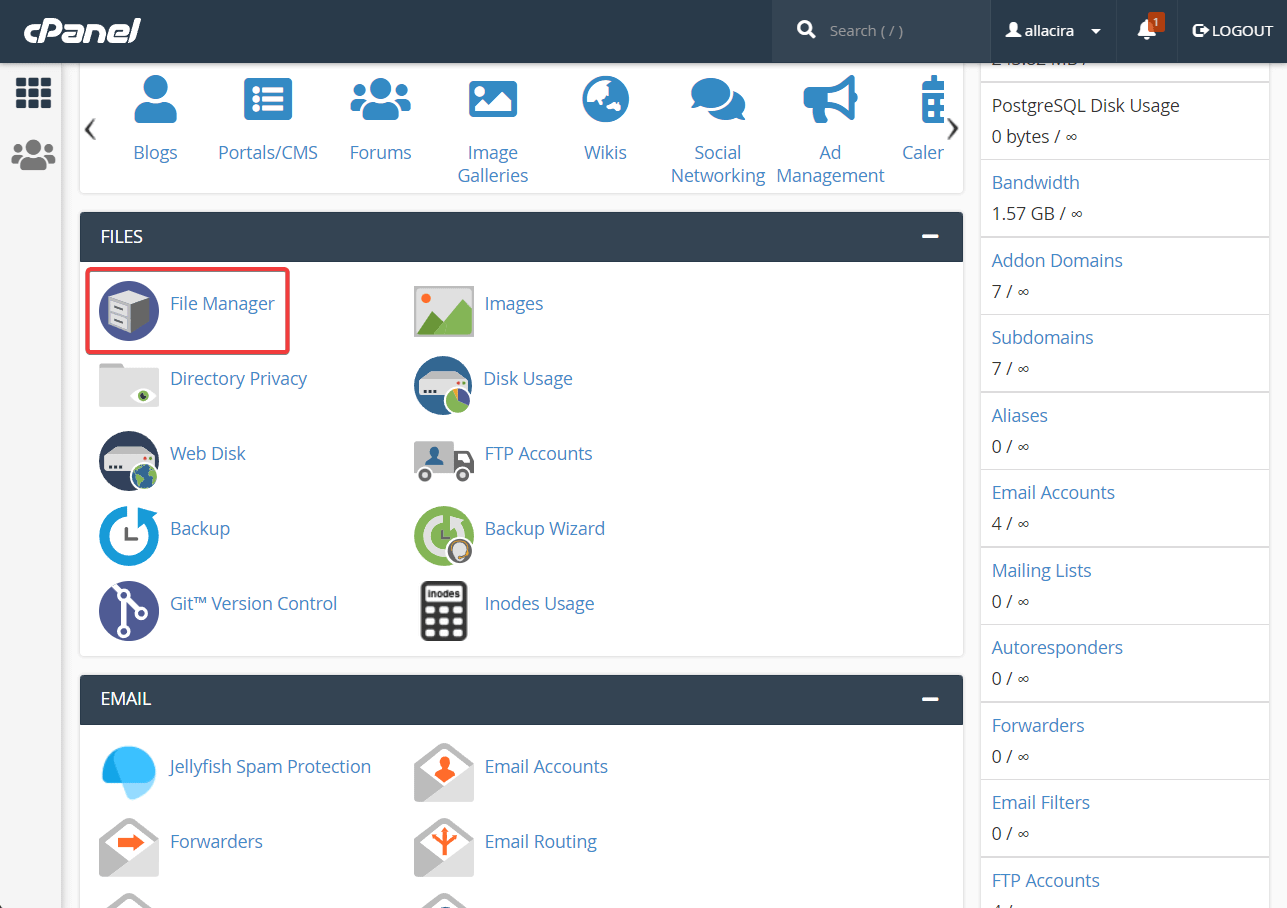
В диспетчере файлов щелкните правой кнопкой мыши папку public_html и выберите параметр «Изменить разрешения» . На экране появится небольшое новое окно.

В опции «Разрешения» напишите 755 . Нажмите кнопку «Изменить разрешения» .

На следующем экране выберите «Рекурсивно в подкаталоги» и «Применить только к каталогам» и нажмите кнопку «ОК» .
Изменить права доступа к файлу wp-config.php
Внутри папки public_html найдите файл wp-config.php , щелкните правой кнопкой мыши и выберите «Изменить разрешения» . В опции «Разрешения» вставьте 440 и нажмите кнопку «Изменить разрешения» .
Изменить права доступа ко всем файлам в папке public_html
Вам необходимо изменить права доступа ко всем файлам и папкам внутри папки public_html. Выберите файлы и папки один за другим, откройте параметр «Изменить разрешения» и установите значение разрешений на 644 .
Обязательно проверьте параметры Recurse в подкаталоги и Apply to files на следующем экране.
Вот и все. Если это была проблема с правами доступа к файлу, то ошибка 403 запрещена должна исчезнуть с вашего сайта. Если он все еще там, попробуйте следующее решение.
2. Деактивируйте плагины безопасности
Плагины безопасности, как известно, случайно помечают IP-адреса пользователей как вредоносные, поэтому они могут блокировать доступ к вашему сайту.
Если вы можете получить доступ к своему wp-admin, деактивируйте плагин безопасности на панели управления WordPress. Если вы не можете получить доступ к wp-admin, откройте свою учетную запись хостинга и перейдите в cPanel → Файловый менеджер → public_html → wp-content → plugins .

В папке плагинов найдите плагин безопасности. Щелкните правой кнопкой мыши и выберите «Переименовать» . Переименуйте подключаемый модуль безопасности во что-то другое, например «old-security-plugin». Это деактивирует плагин безопасности с вашего сайта.


Если ваш плагин безопасности не виноват, то это может быть какой-то другой плагин, установленный на вашем сайте.
Перейдите в папку с плагинами и переименуйте ее в «plugins_old». Это отключит все плагины на вашем сайте.
Если это устранит ошибку 403 с вашего сайта, это подтверждает, что один из ваших плагинов является настоящим виновником.
Чтобы найти точный плагин, сначала верните папке плагина ее исходное имя. Затем деактивируйте плагины внутри этой папки один за другим, переименовав их.
Каждый раз, когда вы деактивируете плагин, проверяйте, исчезла ли ошибка 403 Запрещено.
Когда вы столкнетесь с плагином-виновником, удалите его , щелкнув правой кнопкой мыши папку этого плагина и выбрав опцию «Удалить» .

3. Восстановите файл .htaccess
Файл .htaccess содержит набор инструкций, сообщающих серверу, как запустить ваш сайт. Это один из самых важных файлов для вашего сайта WordPress.
Иногда файл .htaccess повреждается из-за таких причин, как неправильно настроенные плагины и проблемы с сетью, среди прочего.
Если дело в поврежденном файле .htaccess, повторное создание файла устранит ошибку с вашего сайта.
Чтобы восстановить файл .htaccess, перейдите в cPanel → Диспетчер файлов → public_html → .htaccess . Щелкните правой кнопкой мыши файл и нажмите кнопку «Удалить» .

Затем откройте свой wp-admin, перейдите в «Настройки» → «Постоянные ссылки» , прокрутите страницу вниз до конца и нажмите кнопку «Сохранить изменения» .

Это должно сгенерировать новый файл .htaccess и удалить запрещенную ошибку 403.
4. Разные решения
Три решения, которыми мы поделились с вами, являются наиболее эффективными исправлениями ошибки 403 для сайтов WordPress. Если они не работают, то есть несколько других решений, которые могут помочь. Это:
- Подобно подключаемому модулю безопасности, CDN (сокращение от сети доставки контента) может блокировать ваш IP-адрес от доступа к вашему веб-сайту. Временно отключите CDN и проверьте свой сайт.
- Вы также можете попробовать отключить VPN или переключиться на другую службу VPN.
- Неправильная настройка защиты от хотлинкинга изображений также может вызвать ошибку 403. Мы рекомендуем правильно настроить плагин защиты от хотлинкинга .
- Если ничего не работает, то вам нужно обратиться за помощью к вашему хостинг-провайдеру. Расскажите им обо всех шагах, которые вы уже предприняли, и они должны помочь вам быстро удалить ошибку с вашего сайта.
Вывод 🧐
Запрещенная ошибка 403 в WordPress — это распространенная ошибка, с которой вы, вероятно, столкнетесь снова, если не примете превентивные меры, такие как:
- Разрешить только администраторам доступ к вашим веб-серверам
- Используйте плагины только из надежных источников
- Используйте VPN и CDN только от проверенных брендов
- Перейдите на лучшую хостинговую компанию
Если у вас есть вопросы по поводу запрещенной ошибки 403 на веб-сайте WordPress, сообщите нам об этом в разделе комментариев ниже.
